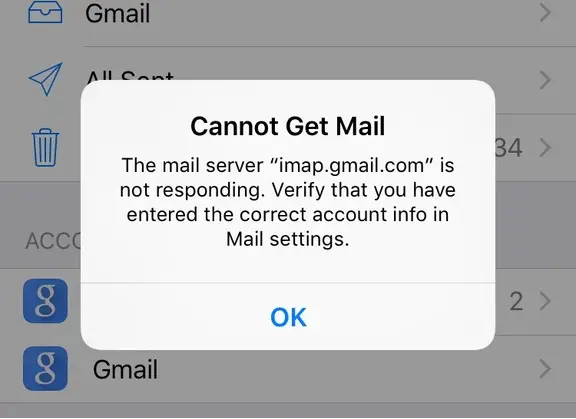Butonul de volum de pe iPhone nu funcționează? Iată 8 pași pentru a-l remedia!
Focusul acestui articol:
- Butoanele de volum nu funcționează?Nu intra în panică! Acest articol te va învăța cum să remediezi rapid problema butonului de volum de pe iPhone care nu funcționează.
- 8 pași care te vor ajuta să rezolviDe la scoaterea carcasei iPhone-ului până la resetarea iPhone-ului, toate soluțiile sunt aici!
- Ajutor gratuit pentru repararea iPhone-uluiRemediați gratuit problema butonului de volum al iPhone-ului care nu funcționează!
- Repara iPhone-ul ușorNu este necesară nicio expertiză tehnică, trebuie doar să urmați pașii din acest articol pentru a remedia cu ușurință problema butonului de volum al iPhone-ului care nu funcționează!
Deși problemele hardware ale iPhone-ului tău sunt rare, acestea se pot întâmpla. Problema este că, de obicei, costul reparațiilor hardware este foarte ridicat și, ca utilizator de iPhone, probabil că nu vrei niciodată să repari unul.
Discutăm despre probleme hardware deoarece mulți utilizatori au raportat recent că butoanele de volum ale iPhone-urilor lor nu funcționează.
Dacă ești unul dintre ei, nu intra în panică! Butoanele de volum care nu funcționează ar putea fi un semn al unei probleme software, al unei configurări defectuoase sau al altceva, cum ar fi o problemă hardware. Iată ce poți face pentru a remedia problema.
1. Scoateți cutia iPhone-ului
Dacă butoanele de volum nu funcționează pe iPhone, este posibil ca husa să fie prea fixată și să împiedice apăsarea.
Carcasa telefonului pe care o folosești poate avea și particule de praf blocate între butoanele de volum. Așadar, scoate carcasa și apasă din nou butoanele.
2. Reporniți iPhone-ul
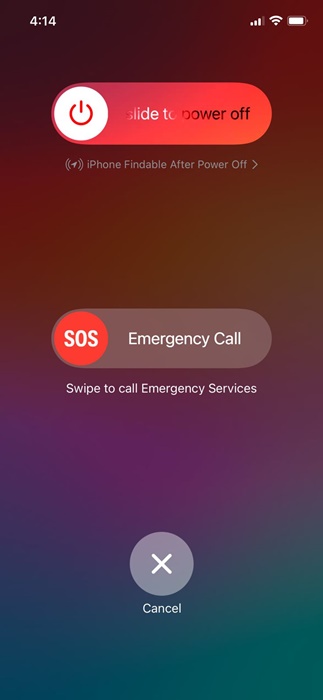
Repornirea este o soluție constantă pentru diverse probleme ale telefonului. Este posibil ca butoanele de volum ale iPhone-ului să nu funcționeze corect din cauza unei erori sau a unei erori la nivel de sistem.
Puteți elimina astfel de erori și probleme repornind iPhone-ul. Pentru a reporni iPhone-ul, apăsați lung butoanele Volum + Pornire.
Aceasta va deschide meniul de alimentare; pur și simplu trageți cursorul de alimentare pentru a opri dispozitivul. După oprire, așteptați un minut și apăsați butonul de alimentare pentru a-l porni din nou.
3. Verificați setările de volum ale iPhone-ului dvs.
În mod implicit, apăsarea butonului Volum va modifica doar volumul fișierelor media. Cu toate acestea, puteți modifica acțiunea butonului Volum și din setări pentru a controla volumul soneriei.
Dacă vrei să utilizezi butoanele de volum pentru a controla volumul soneriei, trebuie să faci aceste modificări la setările iPhone-ului tău.
1. pornire Setări Aplică pe iPhone.
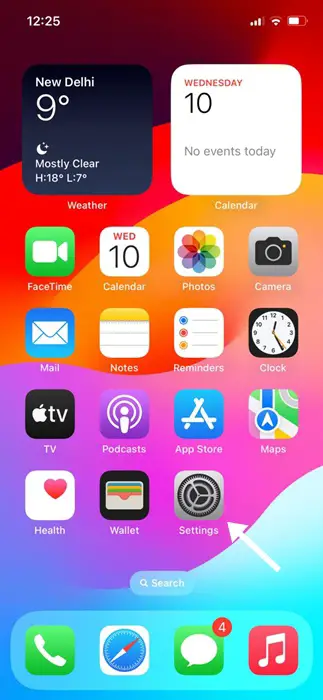
2. Când se deschide aplicația Setări, atingeți Sunet și atingere.
3. Pe ecranul Sunete și haptic, activați comutatorul Schimbare cu butonul.
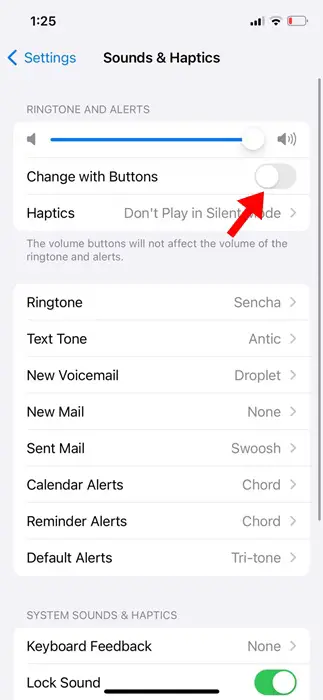
4. Curățați butonul de volum
Curățarea butoanelor de volum este un pas foarte important pentru a rezolva problema funcționării necorespunzătoare a butoanelor de volum. Chiar dacă iPhone-urile moderne sunt protejate de inhalarea prafului, unele particule de praf pot pătrunde și se pot lipi între butoane și carcasa lor.
Poți opri iPhone-ul și curăța butonul de volum cu o perie moale. De asemenea, poți sufla ușor butonul de volum pentru a îndepărta praful și resturile. Indiferent ce faci pentru a curăța butonul de volum, fă-o încet pentru a preveni deteriorarea.
5. Controlează volumul pe iPhone fără butoane de volum
Dacă butoanele de volum nu funcționează și nu aveți timp să le depanați, puteți controla temporar volumul prin intermediul Centrului de control.
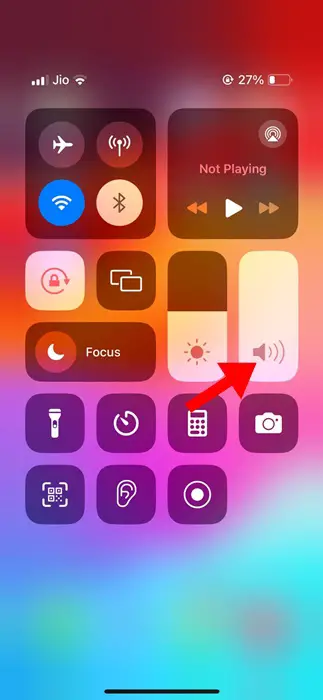
Mai întâi, deschide Centrul de control pe iPhone și găsește butonul de volum. Poți glisa în sus și în jos pentru a regla volumul.
Dacă ai AirPods, le poți spune „Hei Siri, dă volumul mai tare” pentru a crește volumul pe iPhone.
6. Folosește Assistivetouch pentru a controla volumul
Poți configura AssistIvetouch pentru a controla volumul iPhone-ului tău. Pentru a face acest lucru, trebuie să configurezi butonul Assist pentru a deschide controalele de volum de pe iPhone. Iată ce trebuie să faci.
1. pornire Setări Aplică pe iPhone.
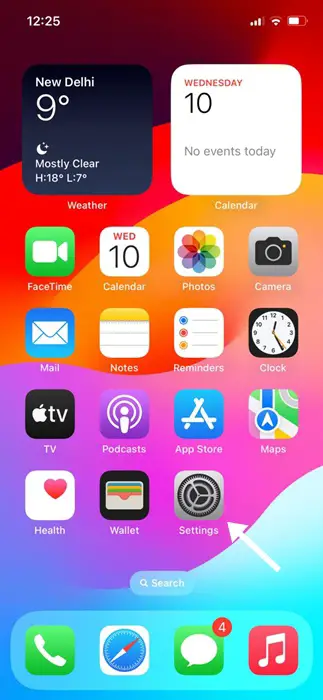
2. Când se deschide aplicația Setări, atingeți accesibilitate.
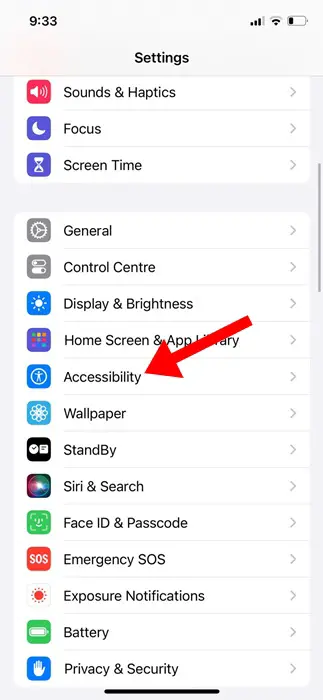
3. Pe ecranul Accesibilitate, atingeți atingere.
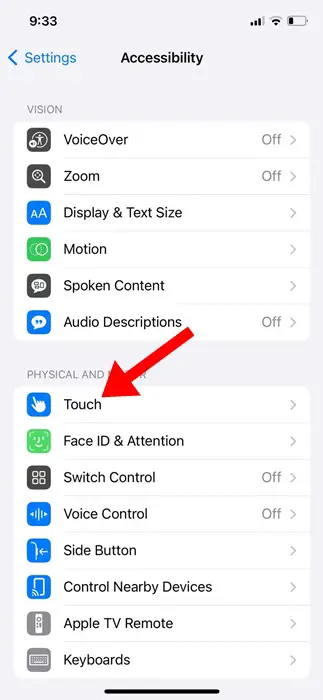
4. Apoi, faceți clic pe Asistență tactilă.
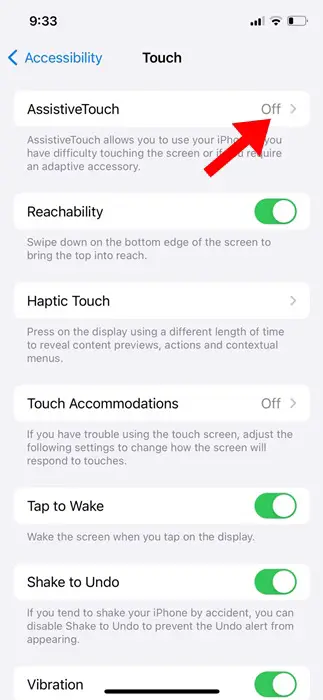
5. Pe ecranul următor, Deschis Schimbă deoparte Asistență tactilă.
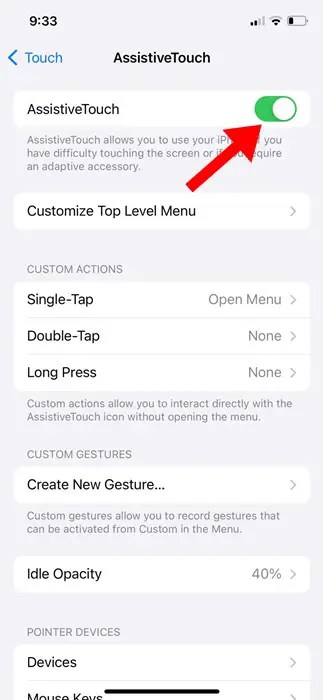
5. Trebuie să setați 單尾,,,, dublu clic, și Tipărire lungă Controlul volumului prin gesturi.
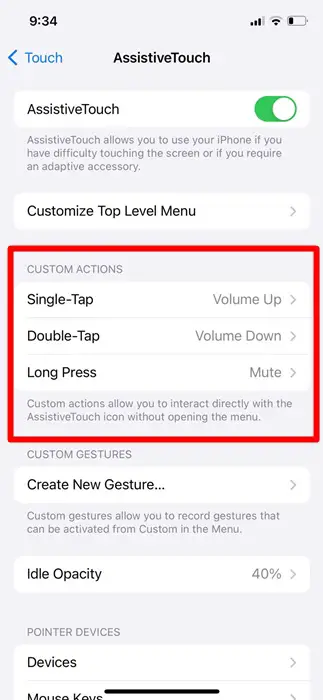
Acum, oricând vrei să controlezi volumul pe iPhone, folosește Assistivetouch.
7. Resetați-vă iPhone-ul
Dacă până acum nimic nu a funcționat, încearcă să resetezi iPhone-ul. Acest lucru te va ajuta dacă ai instalat recent o actualizare de versiune și aceasta a încetat să funcționeze imediat după aceea. Iată cum să resetezi iPhone-ul.
1. pornire Setări Aplică pe iPhone.
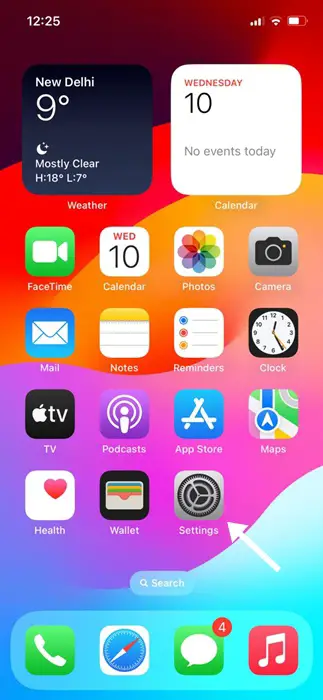
2. Când se deschide aplicația Setări, atingeți General.
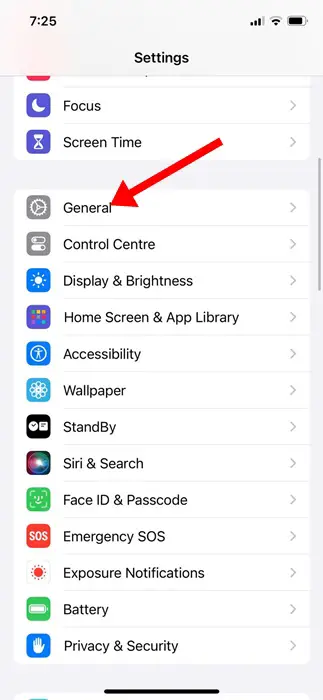
3. Apoi, faceți clic pe Transferul sau resetarea iPhone-ului.
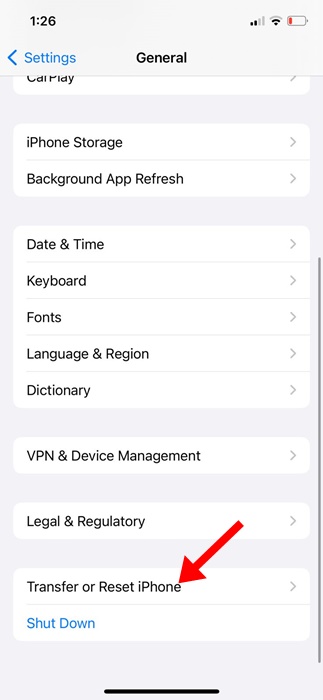
4. Pe ecranul următor, atingeți restabili.

5. La mesajul care apare, selectați resetează toate setările.
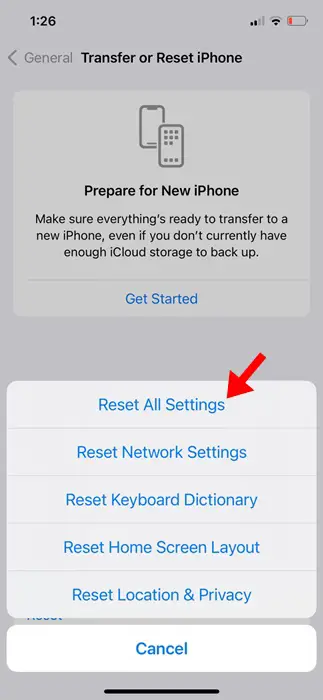
Va trebui să introduci parola iPhone-ului tău pentru a confirma procesul de resetare.
8. Contactați Asistența Apple
Deși asistența Apple poate fi uneori costisitoare, echipa de asistență poate depana problemele legate de funcționarea butoanelor de volum.
Apple oferă servicii post-vânzare foarte bune și poate oferi soluții imediate. Așadar, dacă iPhone-ul dvs. este încă în garanție, puteți contacta cel mai apropiat centru de service Apple și le puteți solicita să remedieze problema.
Asigurați-vă că vizitați un centru de service autorizat pentru a evita anularea garanției iPhone-ului.
Acestea sunt câteva dintre cele mai bune și funcționale metode de a remedia problema butoanelor de volum care nu funcționează. Spuneți-ne dacă aveți nevoie de mai mult ajutor pentru a remedia problema butoanelor de volum care nu funcționează pe iPhone.
Întrebări frecvente (FAQ)
Care sunt motivele pentru care butoanele de volum ale iPhone-ului nu funcționează?
Butonul de volum al iPhone-ului care nu funcționează poate fi cauzat de o varietate de motive, inclusiv probleme hardware, probleme software, erori ale utilizatorului etc.
Cum pot restaura funcționalitatea butoanelor de volum ale iPhone-ului meu?
Conform pașilor din articol, utilizatorii pot încerca să restabilească funcția butonului de volum al iPhone-ului prin scoaterea cutiei iPhone-ului, resetarea iPhone-ului, verificarea setărilor de volum etc.
Trebuie să mergi la Apple Store pentru a repara butonul de volum de pe iPhone?
În general, utilizatorii pot încerca să remedieze singuri problema butonului de volum al iPhone-ului. Dacă problema persistă, pot merge la un magazin Apple sau la un atelier de reparații autorizat pentru reparații.